Internetski preglednik Google Chrome dolazi s mogućnostima pokretanja web mjesta u prozorima bez obruba kako bi se maksimizirao prostor za prikaz tih web lokacija.
Zadana verzija preglednika Google Chrome prikazuje sadržaj web mjesta i elemente sučelja. Elementi sučelja su adresna traka i ikone na alatnoj traci i traka s karticama. Chrome ne sadrži opcije za prikaz bočne trake ili trake statusa ili bilo koje druge alatne trake.
Možete konfigurirati određene web stranice tako da se otvaraju u prozoru bez obruba kada se otvori u Chromeu. Ovo može biti korisno za maksimiziranje imanja na zaslonu. Chrome podržava nekoliko opcija za prikazivanje web-lokacija u ekskluzivnom prozoru: možete pokrenuti Chrome pomoću parametra --kiosk kako biste se riješili svih kromiranih elemenata preglednika i na zaslonu prikazali samo dotičnu web lokaciju. Druga vam je mogućnost pokrenuti Chrome s parametrom -app, umjesto da prikazuje samo naslovnu traku, ali ne i adresu ili traku s karticama.
Još jedna razlika između kioska i aplikacije je ta što se prva radi u načinu cijelog zaslona, a druga u prozoru.
Način kioska

Parametar --kiosk možete koristiti za pokretanje određenih web-lokacija u načinu kioska pomoću Chromea. Kiosk način je način rada preko cijelog zaslona koji ne prikazuje krom preglednika; nema adresne trake, nema naslovne trake i nema trake s karticama. Nema gumba za zatvaranje prozora Chromea što znači da za zatvaranje prozora preglednika morate koristiti druga sredstva poput Alt-F4.
Da biste koristili Chrome u načinu Kiosk, pokrenite preglednik s parametrom --kiosk SiteURL, npr. --Kiosk //www.ghacks.net/. Možete dodati parametar prečacu za stalno kako biste uvijek otvorili dotično mjesto u kiosku kada se izvrši.
Sljedeće su upute za sustav Windows:
- Desnom tipkom miša kliknite Chromeov prečac na programskoj traci, desnom tipkom miša kliknite Google Chrome kad se pojavi izbornik i na drugom izborniku koji se otvori odaberite svojstva.
- Dodajte --kiosk //www.ghacks.net/ na ciljno polje. Provjerite ima li razmaka između postojeće ciljane vrijednosti i nove --kiosk vrijednosti.
- Klikni na ok.
Kad god sada izvršite prečac, Chrome otvara odabrano web mjesto u načinu Kiosk.
Način aplikacije
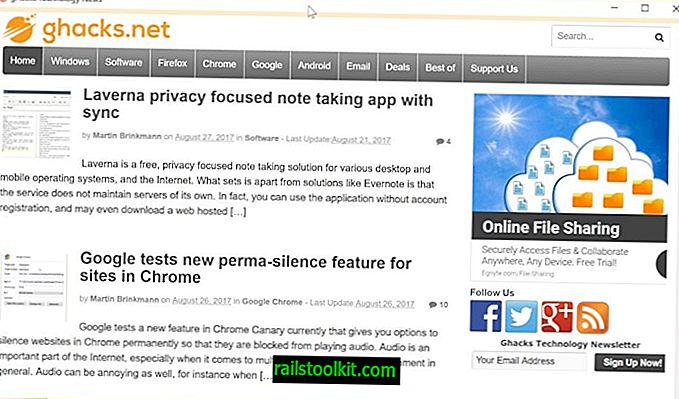
Način aplikacije razlikuje se od načina kioska: naslovna traka prikazana je u načinu rada, a dotična web lokacija prikazana je kao prozor u kojem možete promijeniti veličinu. Da biste stvorili verziju aplikacije na web-lokaciji u Chromeu, učinite sljedeće:
- Umetnite dotičnu web lokaciju u Google Chrome.
- Odaberite Izbornik> Više alata> Dodaj na radnu površinu.
- Upišite naziv za prečac.
- Označite okvir "otvori kao prozor".
- Kliknite na Dodaj.
Chrome dodaje prečac na radnu površinu koja koristi parametar --app za pokretanje odabranog mjesta u prozoru. Prikazane su samo kontrole naslova i prozora, adresna traka i traka s karticama nisu prikazane.














